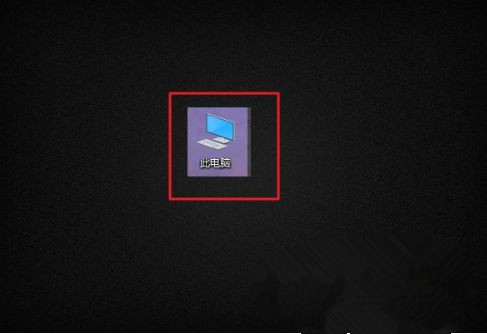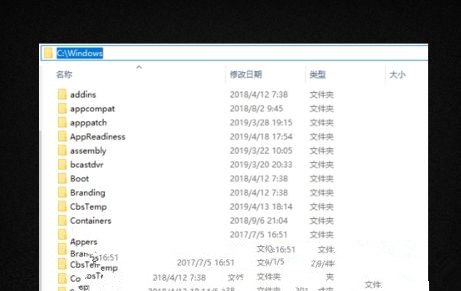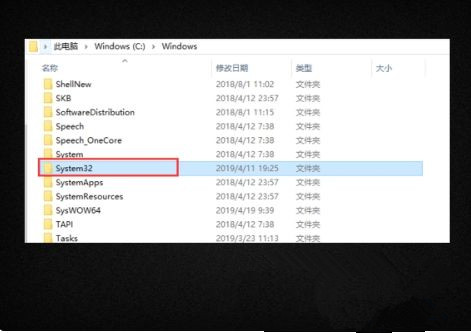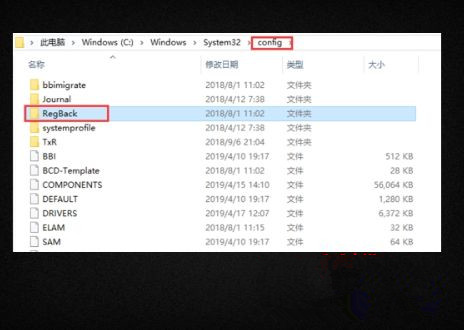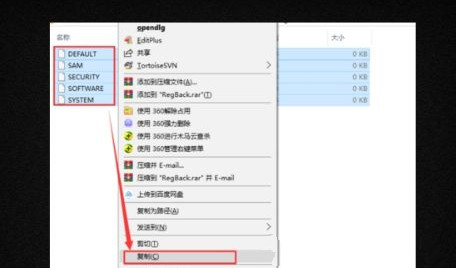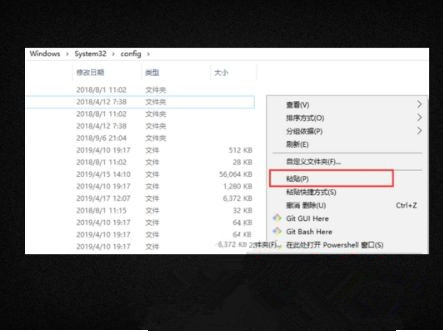Win10误删注册表怎么办?Win10恢复误删注册表的操作方法
2022-07-12
电脑教程
来自:
未知
|
Win10误删注册表怎么办?有用户在修改注册表文件时,经常会出现误删的情况,有的时候会导致无法正常使用,遇到这种情况该如何解决呢?其实方法很简单,下面小编针对这个问题,给大家带来详细的解决方法,希望可以帮助到大家。 教程如下: 1、双击windows10桌面上的此电脑快捷方式,打开此电脑窗口。 2、点击C盘,再点击Windows目录,进入C盘的Windows目录下。windows目录存放的就是系统自带的相关文件。 3、找到System32文件夹,双击文件夹进入System32目录下。 4、在System32目录下,找到config目录,双击进入config目录后,找到RegBack目录。RegBack目录中存放的内容就是注册表的备份文件。 5、双击RegBack目录进入,全选文件夹中的所有文件,点击右键菜单,在弹出的列表中选择复制。 6、按下键盘的退格键返回上一级config目录下,在空白处点击右键,在弹出的菜单中点击粘贴覆盖注册表文件。重启电脑后配置生效,注册表恢复成功。 以上就是win10恢复误删注册表的操作方法的详细内容,希望可以帮助到大家。 |